Elasticsearch adalah mesin pencari open-source berbasis Apache Lucene dan memungkinkan pencarian teks lengkap dalam berbagai jenis data terstruktur dan tidak terstruktur seperti data teks, data numerik, atau geodata. Mesin pencari bekerja sangat cepat, dapat digunakan untuk mencari data dalam jumlah besar (big data), dan mendukung arsitektur terdistribusi untuk ketersediaan tinggi. Bersama dengan Kibana dan Logstash, Elasticsearch membentuk Elastic Stack.
Mengapa Elasticsearch?
- Mudah diterapkan (konfigurasi minimal)
- Menskalakan secara vertikal dan horizontal
- API yang mudah digunakan
- Modul untuk bahasa pemrograman/skrip paling populer
- Dokumentasi online yang bagus
- Gratis
Langkah-langkah untuk menginstal ElasticSearch di Ubuntu 20.04 LTS
1. Buka terminal perintah
Jika Anda berada di server CLI Ubuntu, berarti Anda sudah menggunakan terminal, sedangkan pengguna GUI dapat menggunakan pintasan keyboard untuk membukanya – CTRL+ALT+T.
2. Instal Java – OpenJDK di Ubuntu 20.04
ElasticSearch membutuhkan instalasi Java untuk bekerja dengan baik dan untuk menginstalnya di Ubuntu, kita hanya perlu menggunakan satu perintah. Karena Java sudah ada di repositori resmi, jalankan
sudo apt install default-jdk
Periksa versi Java setelah penginstalan selesai-
java --version
Dalam kasus kami, itu adalah OpenJDK 11
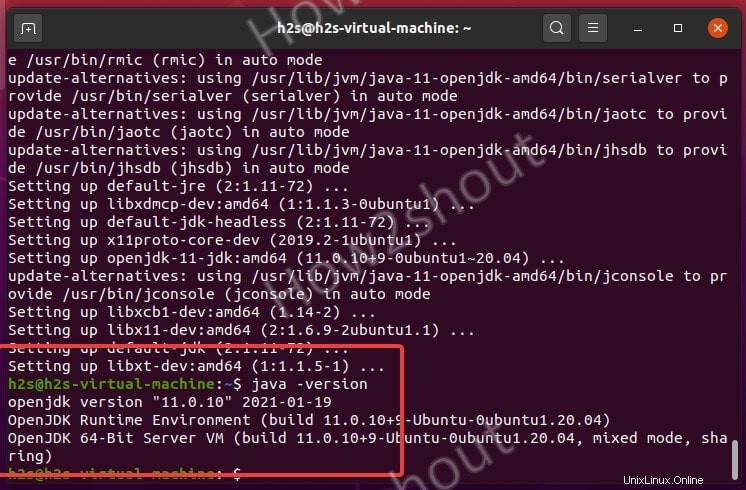
3. Tambahkan kunci GPG Elasticsearch
Untuk memastikan paket yang akan kita dapatkan dari repositori Elasticsearch berasal dari sumber asli dan ditandatangani oleh kunci Publik yang dibuat untuknya, tambahkan kunci GPG Elasticsearch.
sudo apt-get install apt-transport-https
wget -qO - https://artifacts.elastic.co/GPG-KEY-elasticsearch | sudo apt-key add -
4. Tambahkan repositori Debian Elasticsearch
Karena Ubuntu adalah Linux berbasis Debian, maka kami dapat menambahkan repositori resmi ElasticSearch yang tersedia untuk mengunduh paket Debian yang dimaksudkan untuk itu.
sudo sh -c 'echo "deb https://artifacts.elastic.co/packages/7.x/apt stable main" > /etc/apt/sources.list.d/elastic-7.x.list'
5. Jalankan pembaruan sistem
Untuk membersihkan cache repositori dan membangunnya kembali, sehingga sistem dapat mengenali paket yang tersedia untuk diunduh di repositori yang baru ditambahkan.
sudo apt update
6. Perintah untuk menginstal Elasticsearch di Ubuntu 20.04 LTS
Terakhir, berikut adalah perintah untuk mengunduh paket yang diperlukan untuk menyiapkan ElasticSearch di server Ubuntu 20.04 LTS atau Desktop menggunakan terminal perintah.
sudo apt install elasticsearch
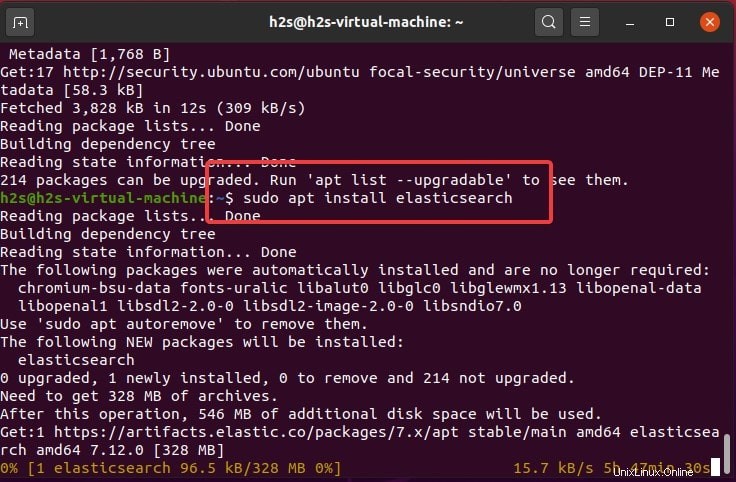
7. Aktifkan dan Mulai Layanan Elasticsearch
Setelah penginstalan selesai, mari aktifkan layanannya untuk memulainya secara otomatis dengan boot sistem.
Aktifkan
sudo systemctl daemon-reload
sudo systemctl enable elasticsearch
Mulai
sudo systemctl start elasticsearch
Periksa Status
sudo systemctl status elasticsearch
Catatan – Di masa mendatang untuk menghentikan layanan yang sama, Anda dapat menggunakan ini:
sudo systemctl stop elasticsearch
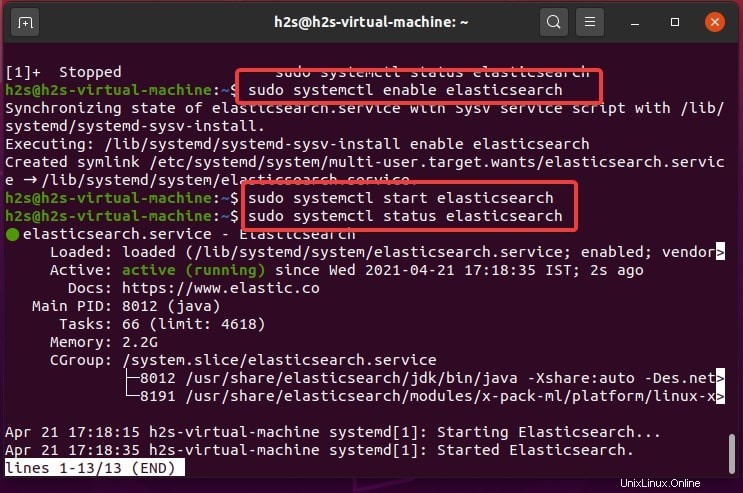
8. Pastikan Elasticsearch berfungsi dengan baik
Sekarang semuanya sudah berjalan dan berjalan di sistem Anda untuk ElasticSearch, saatnya untuk memeriksa apakah itu berfungsi dengan baik atau tidak. Jadi, untuk mengujinya kita menggunakan CURL.
sudo apt-get install curl
Sekarang uji Elasticsearch dengan mengirimkan permintaan HTTP dengan nomor port 9200
curl -X GET "localhost:9200/"
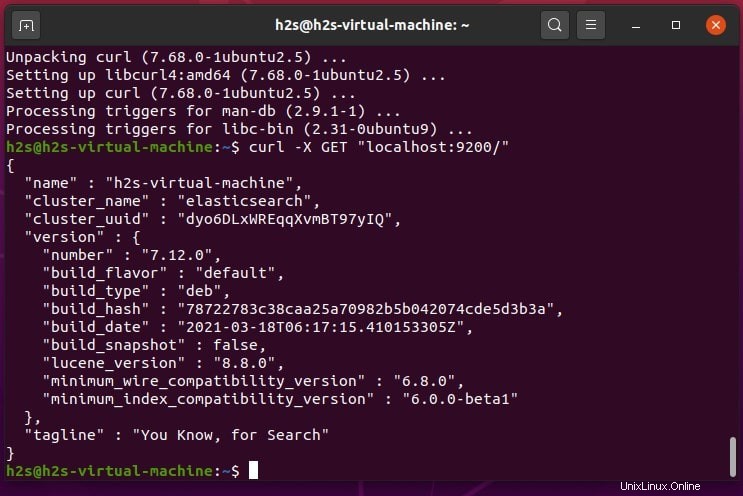
Copot pemasangan (opsional)
Di masa mendatang, jika Anda ingin menghapus ElasticSearch dari Ubuntu Linux Anda, gunakan perintah di bawah ini untuk melakukannya:
sudo apt-get --purge autoremove elasticsearch
Untuk menghapusnya sepenuhnya dari sistem, hapus juga direktorinya jika ada menggunakan perintah di bawah ini:
sudo rm -rf /var/lib/elasticsearch/ sudo rm -rf /etc/elasticsearch
Ini adalah perintah untuk menginstal ElasticSearch dengan mudah di Ubuntu 20.04 Linux, untuk mengetahui lebih lanjut lihat Dokumentasi resmi.
Tutorial lainnya:
- Cara menginstal server musik gratis Subsonik di Ubuntu 20.04 Linux
- Cara Meningkatkan Ubuntu 16.04 LTS ke 20.04 LTS menggunakan terminal perintah
- Langkah-langkah untuk menginstal Blender di Ubuntu 20.04 LTS Linux
- Cpufetch – Memeriksa informasi CPU di Linux
- 9 Aplikasi Klien Email Terbaik untuk Linux Ubuntu